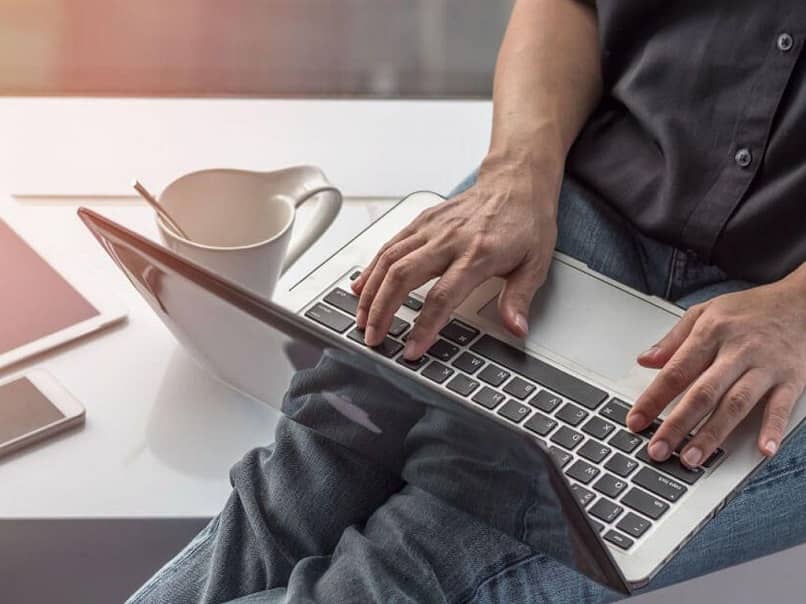
Zwykle jest to trochę dziwne, ale wszyscy użytkownicy powinni nauczyć się bezpłatnie zmniejszać rozmiar pliku Worda z obrazami lub bez nich. Ponieważ jest to korzyść, która przyda się w czasie tworzenia więcej prac graficznych niż napisane w programie.
Obecnie można skompresować dokument Worda z obrazami, aby ważył mniej, a nawet bezpłatnie przetłumaczyć dokument Word z angielskiego na hiszpański, więc będzie to bułka z masłem.
Triki i kroki są dość proste, po prostu spróbuj nauczyć się pewnych kryteriów i zastosuj je w praktyce w idealnym momencie. Istnieje wiele platform umożliwiających kompresję dokumentów, ale niektóre są bardzo ciężkie lub drogie.
Ideałem jest wybór bezpłatnych sposobów, które zasadniczo nie obejmują żadnego zewnętrznego podmiotu w celu zmniejszenia rozmiaru pliku Worda z lub bez obrazów online.
Sztuczki, aby dowiedzieć się, jak bezpłatnie zmniejszyć rozmiar pliku Worda z obrazami lub bez nich
Bardzo ważne jest, aby pamiętać, że istnieje wiele sposobów na zmniejszenie rozmiaru dokumentu, zwłaszcza gdy zawiera on dużą zawartość wizualną (obrazy). Wśród zaleceń są:
Zawsze zapisuj grafikę w formacie JPG
Pierwsza wskazówka, którą należy wziąć pod uwagę, że wszystkie obrazy muszą być przechowywane w formacie JPG. Ponieważ jest znacznie lżejszy i nie poświęca jakości lub rozdzielczość, jaką może mieć zdjęcie.
Ważne jest również, aby wybrać te, które są szczegółowe, a nie takie, które mają dużo wizualnego wypełnienia i mało przydatnego materiału, ponieważ byłoby to niepotrzebne obciążenie dla plików.
Zapisuj dokumenty w formacie .docx
Chociaż brzmi to trochę banalnie, ale jednym z najlepszych sposobów zmniejszenia rozmiaru do obrazu w programie Word jest zapisz go w oryginalnym formacie. Ponieważ ma zdolność kompresowania pewnych wartości, dzięki czemu będzie lżejszy.
W rzeczywistości jego twórcy stwierdzili przy kilku okazjach, że poziom zrozumienia przebiega podobnie jak w przypadku formatów ZIP. Jeśli chcesz przekonwertować plik, idealnym rozwiązaniem jest podążanie ścieżką: „Plik> Informacje> Konwertuj”.
Kompresuj obrazy
Kolejną z najlepszych wskazówek jest skompresowanie wszystkich obrazów przed załadowaniem ich do dokumentu, można to zrobić w połączeniu z programem do edycji zdjęć. W tym momencie możesz zmniejszyć swój rozmiar i wagę. Word pozwala na wykonanie tej akcji, ale jego rozbudowa jest dużo bardziej podstawowa lub ogólna, gdyż jeśli wymagane jest jakieś ulepszenie, nie jest to przyjemne rozwiązanie.
Jeśli go używasz, możesz go znaleźć w sekcji „Przybory„, przycisk”Kompresja Obrazek”. Natychmiast otworzy się wyskakujące okienko, w którym można wybrać rodzaj kompresji i jej zastosowanie, po zakończeniu naciskając przycisk „Zaakceptuj i zapisz”.
Usuń niepotrzebne informacje
Po przedstawieniu wszystkich zaleceń i nadal jest to ciężki dokument, najzdrowszym rozwiązaniem jest debugowanie treści, zwłaszcza zdjęć. W wielu przypadkach twórcy mają tendencję do dodawania niewielkiej ilości istotnych danych lub takich, które nie wniosłyby niczego do ich czytelników.
Jeden ze sposobów zmniejszenia rozmiaru pliku programu Word z bezpłatnymi obrazami online lub bez nich wskazuje na funkcję samego programu Word, która wykonuje tę czynność. Dlatego użytkownik musi zlokalizować przycisk „Archiwum„, Następnie wybierz opcję”Sprawdź dokument” i w końcu, „Przeprowadzić inspekcję”.
Środek usunie zduplikowane informacje, potrzeba kilku słów lub obrazy, które nie są zgodne z informacjami zawartymi w dokumencie. Ale bardzo ważne jest, aby czasami wsparcie mogło usunąć cenne informacje, użytkownik musi zachować ostrożność.
Unikaj źródeł
Czcionki to niepotrzebny aspekt, który niektórzy użytkownicy robią z zamiarem ułatwienia dostępu innym osobom. Ponieważ program jest przeznaczony do otwierania z dowolnego miejsca przy wsparciu.
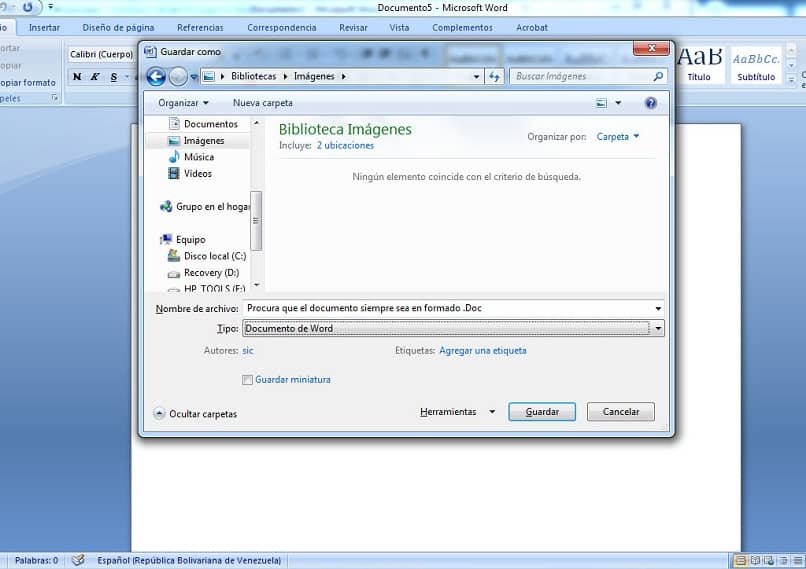
Jedną z koncepcji umożliwiających zmniejszenie rozmiaru pliku Worda z obrazami online lub bez nich za darmo jest edycja tekstu i dołączenie tylko źródła. W przypadku modyfikacji tej wartości idealnym rozwiązaniem jest podążanie ścieżką: „Plik> Opcje> Zapisz„Aby móc odznaczyć źródła pliku.

